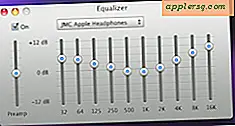Come nascondere la barra dei menu sui display secondari esterni in Mac OS X.

Per gli utenti Mac che usano schermi esterni, il supporto multi-display è stato notevolmente migliorato nelle nuove versioni di OS X, ma una funzione che è amata o odiata è l'aggiunta della barra dei menu secondaria che è visibile sui display esterni. . La barra dei menu secondaria ha lo scopo ovvio di fornire un facile accesso alle voci di menu, ma funziona anche come un indicatore di messa a fuoco attivo, per sapere quale dei display multipli ha il focus attivo attualmente per Windows e il cursore del mouse. Quando uno schermo è attivo, la barra dei menu su quel display verrà visualizzata alla luminosità normale, mentre il display che non ha messa a fuoco mostrerà una barra dei menu traslucida debolmente sbiadita, come mostrato in questa schermata:

OS X fornisce un'impostazione per nascondere la barra dei menu del display esterno (o mostrarla, se è nascosta per qualche motivo) se non ti piace e l'intera cosa dell'indicatore dimming, anche se il testo dell'impostazione non offre molto suggerimento che ha qualcosa a che fare con le barre dei menu o le schermate secondarie.
Disattiva la barra dei menu sui display esterni in OS X Mavericks, Yosemite, El Capitan
Questo rimuoverà completamente la barra dei menu dal display esterno, incluso l'indicatore di messa a fuoco del display traslucido:
- Apri Preferenze di Sistema dal menu Apple e seleziona il pannello delle preferenze "Controllo missione"
- Deseleziona la casella accanto a "I display hanno spazi separati"
- Disconnettersi e riconnettersi all'account utente per rendere effettive le modifiche (o riavviare, ma la disconnessione e il ritorno di solito sono molto più veloci)

Nota: se si disattiva questa funzione, potrebbe essere necessario impostare nuovamente il display principale per indicare su quale schermo si desidera visualizzare la barra dei menu e il Dock del Mac. Il display principale diventa anche dove vengono visualizzate nuove finestre e finestre di avviso per impostazione predefinita.
La commutazione di "Display ha spazi separati" su OFF non funziona bene con la modalità app a schermo intero, quindi se ti piace come Mavericks gestisce le applicazioni a schermo intero su più schermi, non vorrai disattivare questa funzione. Questo è un effetto collaterale abbastanza significativo ed è importante capire che questo fondamentalmente causa il comportamento multi-display di OS X El Capitan, OS X Yosemite e OS X Mavericks come quello di OS X Mountain Lion e altre versioni precedenti di Mac OS X. Sì, lo schermo secondario è ancora interamente utilizzabile, purché non vengano utilizzate app a schermo intero, poiché le app a schermo intero diventano gli "Spazi" regolati da questa impostazione. Idealmente, un aggiornamento a OS X separerà l'impostazione della barra dei menu dall'impostazione Spaces, in una regolazione opzionale e non correlata da qualche parte nelle preferenze di visualizzazione, in modo simile a come è possibile indicare su quale visualizzazione viene visualizzata la barra dei menu.
Potrebbe esserci un'impostazione predefinita che può attivare separatamente la luminosità e / o le opzioni della barra dei menu, in modo simile a come è possibile eseguire la messa a fuoco delle finestre dei terminali seguendo il cursore del mouse, ma non l'abbiamo ancora trovata o non ci siamo resi conto di tale trucco. Se ne conosci uno, inviaci un'email, tweetta o pubblicala sulle nostre pagine Facebook o Google+.
Come posso visualizzare la barra dei menu dei display esterni?
Alcuni utenti potrebbero aver disattivato la barra dei menu del display esterno inavvertitamente, poiché il testo dell'impostazione non offre alcuna descrizione del suo effetto sulla barra dei menu che visualizza sui monitor secondari o primari. Per mostrare la barra dei menu, devi semplicemente invertire la casella di controllo per "I display hanno spazi separati" all'interno del pannello delle preferenze di Controllo missione, quindi uscire nuovamente e accedere nuovamente. Questo riabiliterà la barra dei menu sul display esterno secondario, tornando al suo comportamento predefinito in OS X 10.11, 10.10, 10.9 e fornirà nuovamente l'indicatore di messa a fuoco della barra dei menu di luminosità / luminosità, a seconda di dove si trova il focus del mouse è.

A proposito, la stessa impostazione per mostrare la barra dei menu del display secondario in OS X ti permetterà anche di vedere il Dock su un display esterno in OS X, qualcosa da tenere a mente.
Grazie a @scottperezfox per l'ispirazione, non dimenticare di seguirci su Twitter se non l'hai ancora fatto.